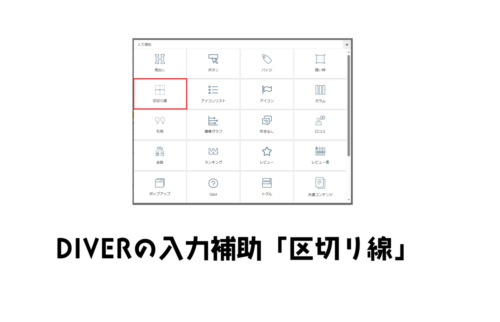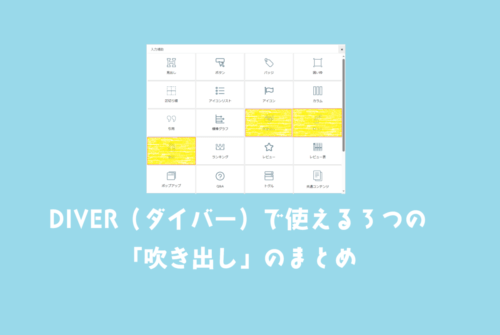ブログ運営はアクセス数を増やすためにSEO対策は欠かせません。
SEO対策は具体的に何をするのかというと、自分のブログにどのような検索でどういう風にWebに登録されているのかなど、ブログ運営でかかせないWeb上のパフォーマンスを知ることです。
そこで便利なのがGoogle Search Console(グーグルサーチコンソール)っというグーグルが無料で提供しているツールです。

目次
Google Search Console(グーグルサーチコンソール)とは
Google Search Console(グーグルサーチコンソール)はGoogleが無料で提供しているWebサイトのパフォーマンスを測定するツールです
ブログで記事を投稿しても、記事がWeb上に表示されなければ書いていないも同然です。
サーチコンソールはWebに自分の記事がどういった検索で表示されるのか、記事の状況を知ることができます。
サーチコンソールのWeb上のパフォーマンスの測定はGoogle上のページだけで、Yahoo!やBingなどは測定できません。
Google Search Console(グーグルサーチコンソール)で最低限SEO対策としてやるべきこと

- サイトマップを送信する
- 流入キーワードを把握する
- ページのエラーを直す
サイトマップを送信する
サイトマップとは、Webサイトをクロール(認識)してくれるようにGoogleに促す機能です。
このサイトマップの送信がないと更新情報がクローラーにうまく伝わりません。
検索エンジンが記事をインデックスするにはある程度の時間がかかりますが、このサイトマップを送信することでインデックスをリクエストして、インデックスされるのを早めることができます。
検索キーワードを把握する
サーチコンソールではブログにアクセスした人がどういったキーワードで流入してきているのかが分かります。
自分ブログでは、どのようなキーワードが表示されて、何回表示されたのか。
狙ったキーワードではどのくらいのアクセス数があるのかなどを把握して今後のブログ運営に役立ててみてください。
ページのエラーを直す
サーチコンソールは、何かしらの影響で、記事がWeb上に正常に表示されていないことがあります。
サーチコンソールでエラーと表示された記事は、パソコンでは表示されていてもスマホででは非表示など、見え方に制限がかかり、色々不都合です。
なので、サーチコンソールでエラーを見かけたら直せるものは直してください。
サーチコンソールでエラーがでることは多々ありますが、正しくインデックスされるようにしておくと検索流入が狙えます。
解決策はネット上に記事としてあげられているので大概の問題は解決できます。
サーチコンソールのエラーに神経質になりすぎない
サーチコンソールでエラーがが出たら、その問題をクリアしてもらいたいもの。
Googleに正しくインデックスしてもらういたいものですが、サーチコンソールでのインデックスエラーは無理に全て直す必要はありません。
SEO対策では、カテゴリーページはあまり重要ではないためインデックスしない(noindex)タグを設定していることが多いのですが、サーチコンソールはあえてインデックスさせないようにしているとエラーになることもあります。
そういったこSEO対策として1つ1つ学んでいくしかないのですが、エラーがでてもあまり神経質にならないようにしてください。

サーチコンソールはブログの所有権を確認できれば誰でも使える

サーチコンソールをワードプレスに登録するにはGoogleのアカウントがあればだれでも登録することができます。
そこで、一番躓くのはブログの「所有権」の確認だと思うのですが、「ドメイン」や「URLプレフィックス」のどちらかで確認するかで方法が違います。
所有権の確認に自信がない場合、WordPress(ワードプレス)を使っているなら、プラグインで設定できたり、有料テーマではあらかじめサーチコンソールを使う前提で作られていたりします。
所有権の確認は難しいものではないですが、最初は抵抗があるものなので、サーチコンソールに対応したプラグインや有料テーマを使えば時短にもなり便利です。